CAXA是国产的一个制图软件,其界面和操作方式都与AutoCAD有很大的相似之处,但与AutoCAD的界面相比,CAXA电子图板更简洁,下面我来说一下CAXA 2013的基本操作。
方法/步骤
-
1
首先打开CAXA后,会自动弹出新建界面。
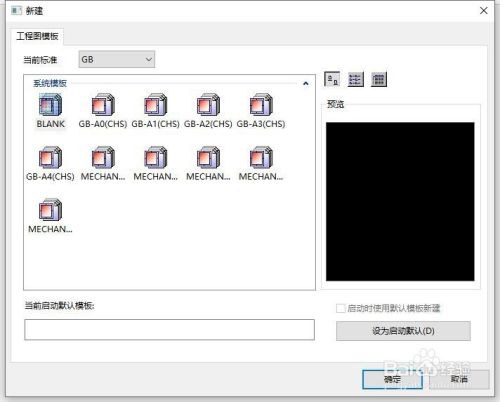
-
2
可以在这里选择图纸模板,一般可以直接点击确定,后期再调整图纸格式。
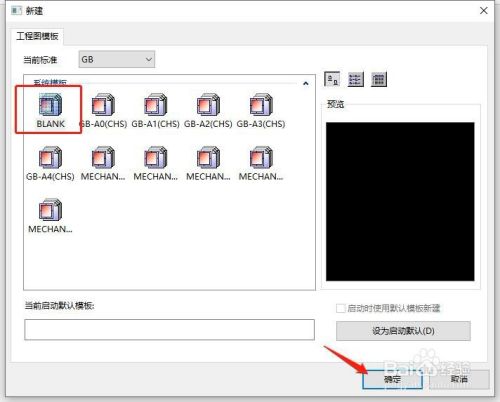
-
3
进入绘图界面后,可以看到CAXA和新版CAD的界面有一定相似性,功能区列出了大部分的功能。
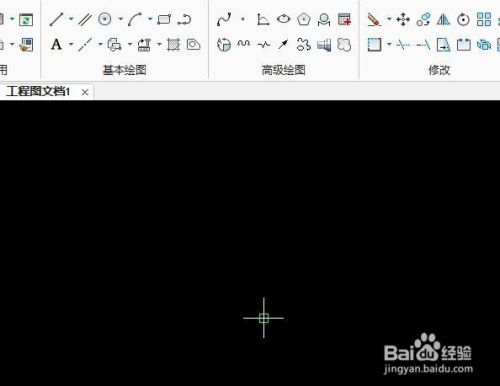
-
4
其中,直线、圆和矩形都再绘图区域直观的位置。
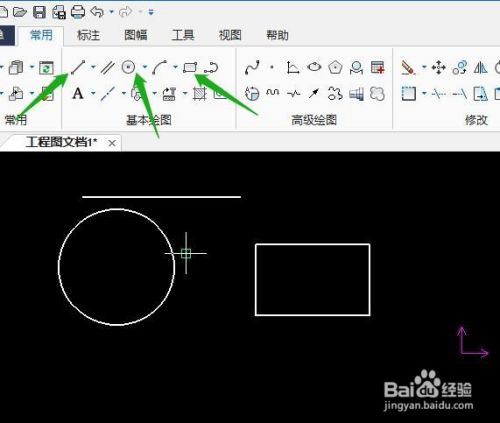
-
5
修改区域,则包括了删除、移动和镜像等常用的功能。
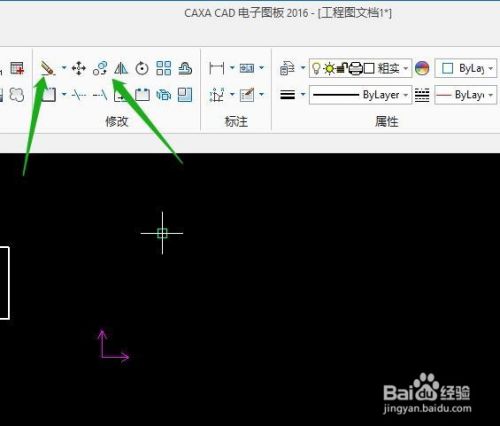
-
6
在标注区域,列出了常用的标注功能,其中智能标注可以解决大部分的标注问题。
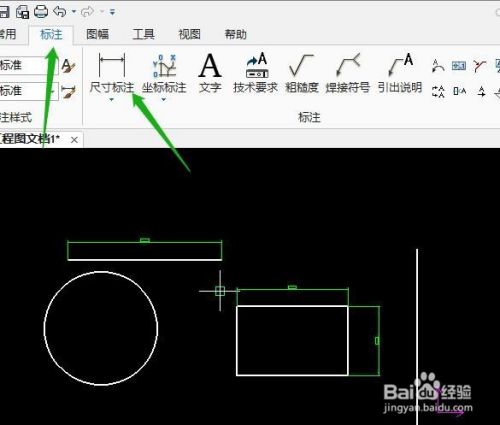
-
7
在图幅设置这里,可以进行图纸格式的设置,同时可以调整图纸的绘图比例。

-
8
后面的工具、视图和帮助三个部分并不常用,偶尔可能会需要里面的样式管理功能。
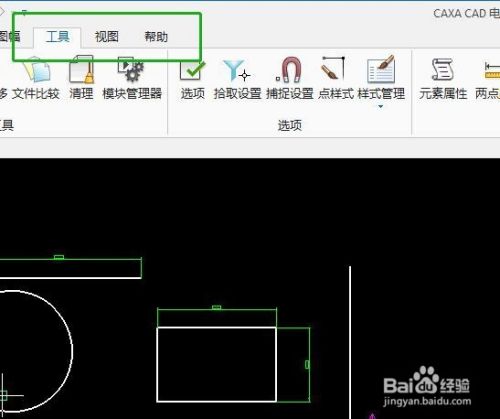
-
9
如果需要的话,也可以像CAD那样,调出各种工具条。
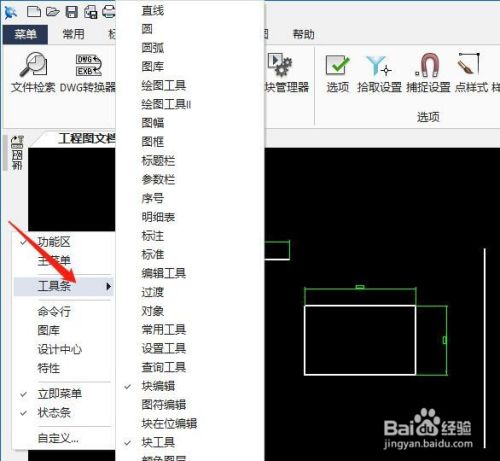 END
END
经验内容仅供参考,如果您需解决具体问题(尤其法律、医学等领域),建议您详细咨询相关领域专业人士。
作者声明:本篇经验系本人依照真实经历原创,未经许可,谢绝转载。
展开阅读全部
文章评论